WooCommerce で一定額のギフト券を販売するにはどうすればよいですか?
公開: 2022-11-15WooCommerce ストアでギフトカードを販売することを考えたことはありますか? はいの場合は、この記事に飛び込み、ストア サイトでの WooCommerce ギフト券の設定について説明します。
ギフト バウチャーは、e コマース ストアのオーナーが発行するプリペイド ストア クレジット クーポンで、顧客が購入、引き換え、共有できるようにします。 ギフト バウチャーを使用すると、ストアの Web サイトでのユーザー エンゲージメントが向上し、平均注文額が増加します。 Business Wire によると、2025 年までに、e コマース ストアの所有者による e ギフト カードの採用が 23% 急増すると言われています。
この記事では、WooCommerce で一定額のギフト券を販売する方法を説明します。
それでは、時間を無駄にせずに始めましょう。
WooCommerce で一定額のギフト券を販売するにはどうすればよいですか?
ご存知かもしれませんが、WooCommerce はデフォルトでギフト券を販売するオプションを提供していないため、設定には WordPress ギフトカード プラグインが必要です。
WebToffee による WooCommerce ギフト カード プラグインは、WooCommerce ストアでギフト券を作成および販売するのに役立ちます。
- プラグインを購入後、マイアカウントページからプラグインのzipファイルをダウンロードしてください。
- Plugins > Add Newに移動し、プラグインの zip ファイルをアップロードします。
- プラグインをインストールして有効化します。
次に、以下の手順に従って WooCommerce ギフト カード プラグインを設定します。
ステップ 1: 一般設定
WordPress ダッシュボードからギフトカードメニューに移動します。 次に、[一般設定] タブに移動します。
ここでは、プラグインの一般設定を構成する必要があります。
- ギフト カードの商品オプションを有効にします。
- 次に、顧客がストア サイトからギフト カードをメール送信および印刷できるようにするかどうかを選択します。
- ストアでギフトカードを自動生成する注文ステータスを選択します。
次に、ギフト カードの使用設定ウィジェットを展開します。 ここでは、ギフトカードのさまざまな使用制限を設定できます。
- ストア クレジットを使用して購入した注文の合計税額を計算する方法を選択します。
- ギフト券と他の WooCommerce クーポンの併用を許可するかどうかを選択します。
- 次に、 [ストア クレジットを使用してギフト カードを購入することを許可する] チェックボックスを有効または無効にして、ユーザーがストア クレジットを使用してギフト カードを購入することを許可または禁止します。
- WooCommerce ギフト券の有効期限を設定します。
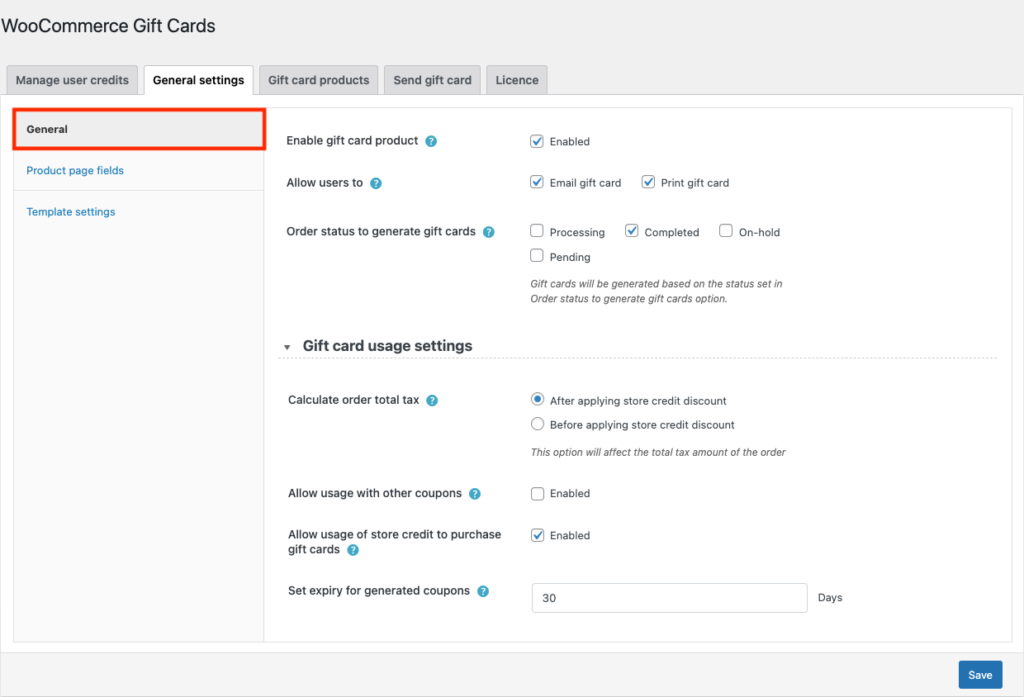
ここで、[一般設定] ページのサイドバーから [商品ページのフィールド] タブに移動します。
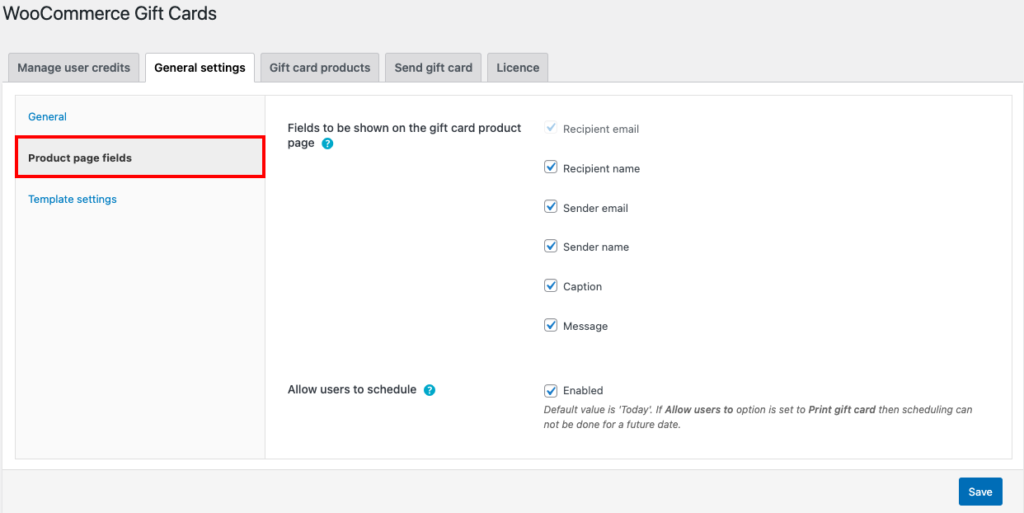
- ギフト カードの商品ページに表示するフィールドを選択します。
- 次に、ユーザーがギフト カードの送信をスケジュールできるようにするオプションがあります。 有効にすると、ユーザーはギフトカードの送付日を選択できるようになります。
次に、[テンプレート設定] タブに移動して、ギフト券のテンプレートを選択します。 5 つの異なるカテゴリに 20 以上の定義済みテンプレートがあります。
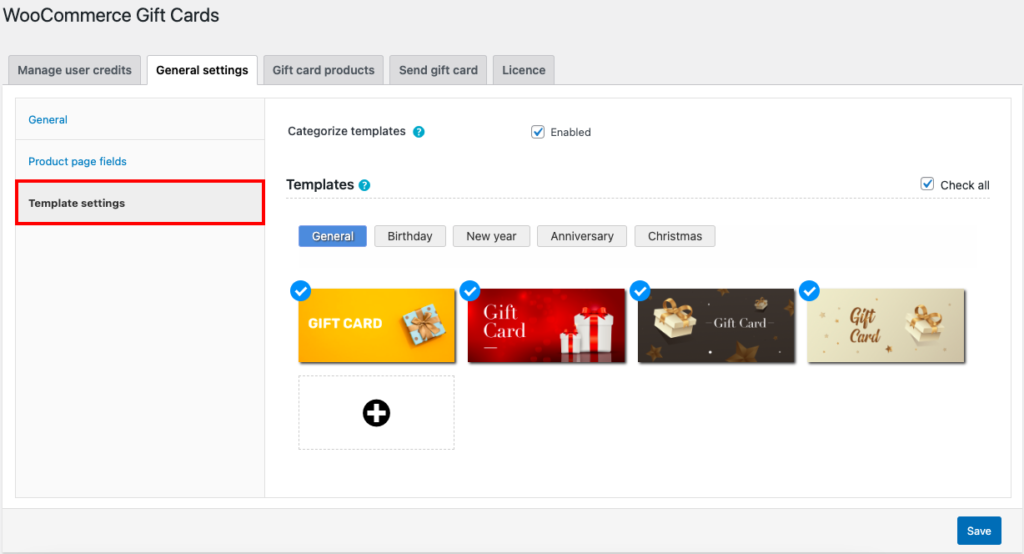
テンプレートを選択し、[保存] をクリックして設定を保存します。
ステップ 2: ギフトカード商品を追加する
次に、[ギフト カードの商品] タブに移動し、[新規追加] をクリックします。
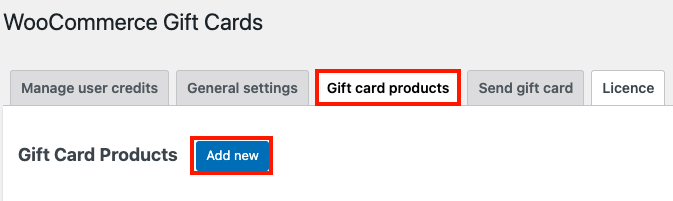
- ギフトカード商品のタイトルと説明を追加します。
- [製品データ] メタ ボックスの [一般] タブで、購入オプションとして [事前定義された金額] を選択します。
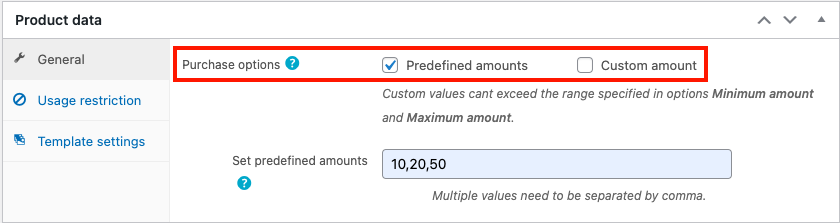
- ここで、追加する定義済みの金額を入力します。
- 次に、[使用制限] タブに移動します。
- ギフト カードでの購入を許可または除外する製品またはカテゴリを選択します。
- ギフト カードでの購入の上限額を選択します。
- 次に、テンプレート設定に移動し、ギフト カードのテンプレートを選択します。 また、顧客がテンプレートを選択できるようにすることもできます。
- 注目の画像やその他の製品情報を追加します。
- 次に、[公開] をクリックして製品を保存します。
以下は、ギフトカード製品がストアフロントでどのように表示されるかの例です。

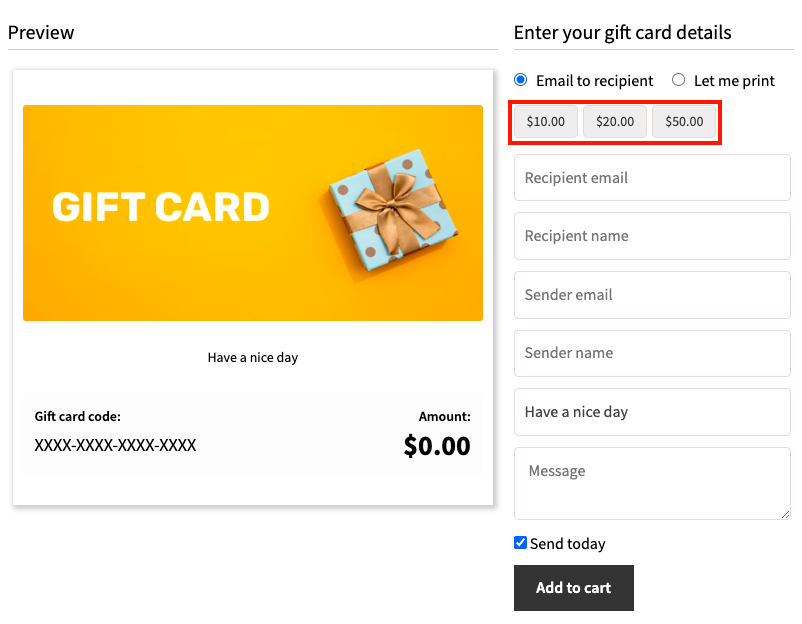
ステップ 3: ギフト券を顧客に送信する
[ギフトカードを送信] タブに移動します。 ここから、メールでギフトカードを顧客に直接送信できます。
- ギフトカードのテンプレートを選択します。
- ギフト カード ストア クレジットの金額を選択します。
- ギフト カードのキャプションとメッセージを追加します。
- 受信者の電子メールを入力します。複数の受信者をカンマで区切って追加できます。
- 必要に応じて送信者名を指定できます。
- 次に、[電子メールの構成] ボタンをクリックして、WordPress の電子メール設定からギフトカード メールを構成します。
- 使用制限ウィジェットを展開して、ギフト カードの使用制限を追加します。 商品やカテゴリを許可または除外したり、ギフト券の使用制限を設定したり、ギフト カードの有効期限を選択したりできます。
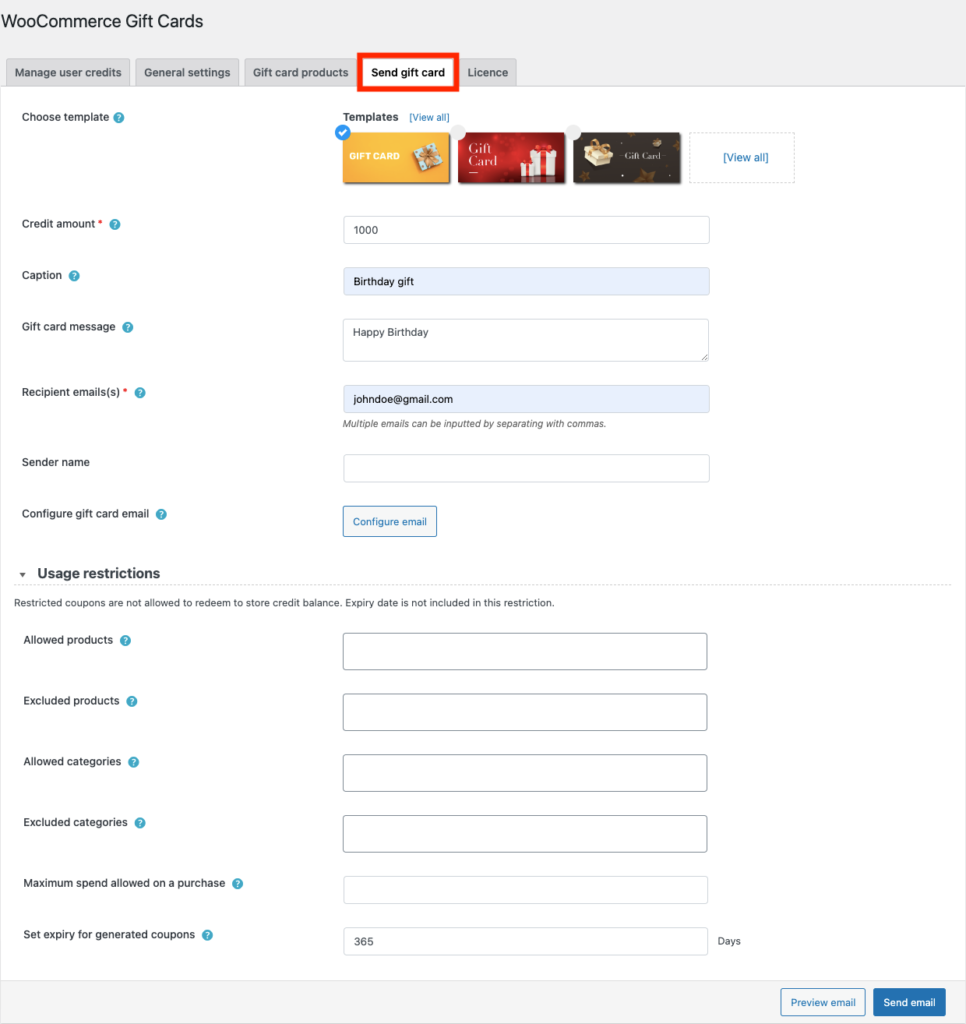
- [メールを送信] をクリックして、メールを送信します。
これが、顧客がギフトカードのメールを受け取る方法です。
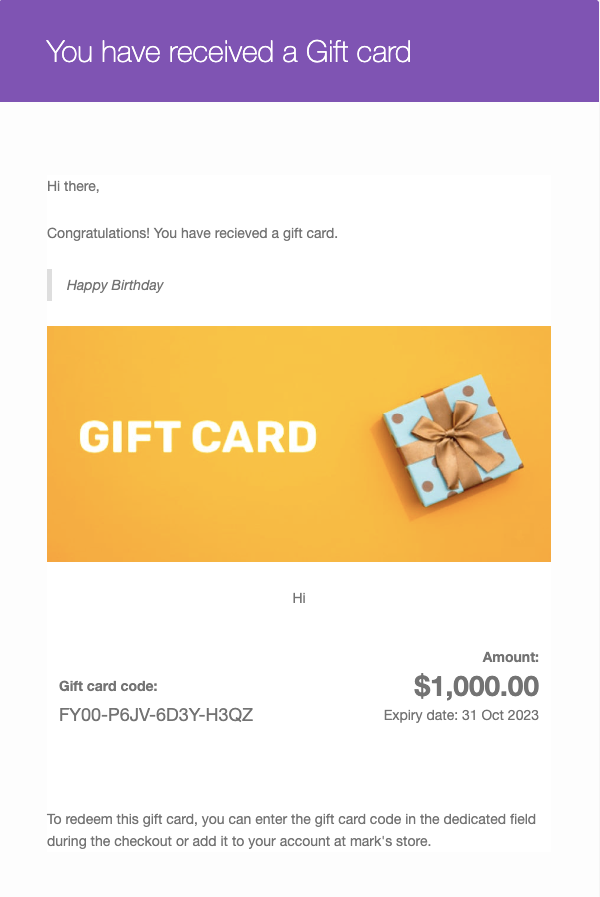
WooCommerce でギフト券を販売するメリット
WooCommerce でギフト券を販売すると、さまざまなメリットがあります。 ストア サイトでより多くの収益を生み出すのに役立ちます。 ギフト券はまた、あなたの店に新しい顧客を引き付けます。 WooCommerce ギフトカードを使用して、既存の顧客をストアの忠実な支持者に変えることができます。
ある人があなたのストアからギフト カードを購入し、知人に送った場合、その人がギフト カードを引き換えたときに新しい顧客を獲得できます。
無料ギフト券を顧客に送ることは、顧客との良好な関係を維持するのに役立ちます。 特別な機会に、忠実な顧客に特別なギフト券で報いることができます。
WooCommerce ギフト券は、ストアからストア クレジットを購入するための簡単なオプションも提供します。 一定額のギフトカードを提供することで、WooCommerce ストアのクレジットを簡単に維持および管理できます。
ギフト券はギフトとして贈られることがほとんどですが、自分用にギフト券を購入するユーザーもいます。 注文時の迅速で安全なチェックアウトオプションです。
結論
この記事で使用した WooCommerce ギフト券プラグインには、20 以上の無料の定義済みテンプレートが付属しています。 ローカル ストレージからカスタム ギフト カード テンプレートをアップロードして、WooCommerce ギフト カードを作成することもできます。 プラグインを使用すると、ストア用に無制限の数のギフト券を作成できます.
この記事は、WooCommerce ストアで一定額のギフト券を販売するのに役立つことを目的としています。 これが役に立ったと思われる場合は、コメントでお知らせください。
また、「WooCommerce でベストセラー商品を強調する方法は?」に関する記事もお読みになることをお勧めします。
